可能是最通俗的一篇介绍markdown的文章
这些日子一直在简书上使用markdown写作,已经渐渐的痴迷于这种简洁纯粹的写作方式了。不过就我逐渐入门markdown的写作过程来看,目前我看到的各种介绍markdown写作方式的文章都还略显“极客”,对于大多数像我一样没有基础的普通人来说,可能内容上的可接受性没有那么强。
于是诞生了写这篇文章的初衷,让更多普通的人理解并爱上这种写作方式。所以全文应该不会出现什么生僻的词汇,大家可以放心的看下去。(好吧其实原因是那些生僻词汇我也不懂啊哈哈)
markdown是什么?
markdown对我而言其实应该算是一种写作方式,当然也有人称它是轻量化的标记语言。这种写作方式最大的特点是用“符号”表示“格式”。例如,当你在word使用传统方式写作的时候,输入了一个标题,那么你就还需要选中这个标题去格式栏中设置格式,而用markdown方式写作,你只需要在标题前面加“##”这样的井号标记来表示标题的级别。可以明显的感觉到你输入两个“##”的过程完全不会打断你的写作,这要比单独设置格式方便的多。所以markdown写作方式,就是在你码字的时候,把文章的格式也顺便“码”进去的一种写作方式啦。什么?文章里面各种符号很糟心?安啦安啦,那只是你看到的“后台”显示,当你给别人看输出文的时候,自然就变成了格式标准的清爽的文章啦。
markdown写作方式的优势
既然想要大家理解并喜欢上这种写作方式,当然就要和大家安利这种写作方式无与伦比的优势啦。
专注写作
传统写作方式中,“内容编写”和“格式设置”是两个相对独立的工作。我想大家一定都非常习惯这样的情形,就是我要先把文章写好,然后再慢慢的根据文章的内容编辑各部分的格式。如设置标题等。
但是在markdown写作方式中,“格式设置”这一工作,通过“符号”这样一种载体,转化为了“内容编辑”,于是你的整个写作过程就变成了一件简简单单的“码字”了。当写到标题的时候,我就输入“##某某某某标题”就完成了这部分文字的所有编辑工作。
格式清晰
由于写文章的时候,各部分的格式通过“符号”来呈现,那么修改的时候也非常的清晰方便。我想大家都遇到过这样的情形,就是在word上编辑好的文档需要修改了,但是那些个设置好的标题自己根本已经认不出来是几级标题么了,当然字号字体就更困难了。但是通过markdown写作方式写出的源文件就不会啦,你难道还分不清“###”的个数么?所以无论是编辑还是修改,都是一目了然。
版本跟踪
我想无论你是写论文还是写文案,每一位自杀的写作者的电脑文档里面,都必然有一个Word文档,从“初版”到“最终一定不改版”的无数版本。但是每一个支持markdown写作方式的在线网站或者是软件,都必然提供强大功能的“版本跟踪”。
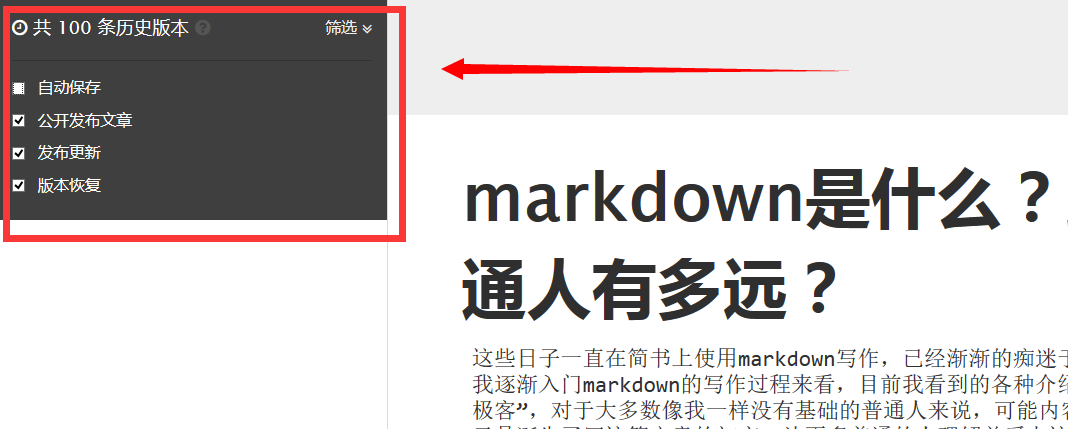
于是当你通过markdown协作方式写作的时候,版本保存就变成了一个不那么需要费心的事情了,你需要做的就是不断的修改你的同一个文件到完美,有需要,完全可以在同一个文档中回复到上某个版本。
强大的兼容
我相信你一定烦恼过,从某个网页或者别人的文档中复制到自己文档的内容,格式有时候都会变的非常奇怪。例如多了很多原本不存在的空格什么的。
但是如果你一直使用markdown写作方式进行创作,那么其实你所书写的一直都是纯文本。这意味着这些内容无论你复制到什么地方,格式都是统一的,不会因为平台的转换而变得非常奇怪。无论你是从windows系统的什么编辑软件中复制到苹果系统的什么编辑软件中,事实上你的文档格式和他们完全无关,所以再次帮你省心了!
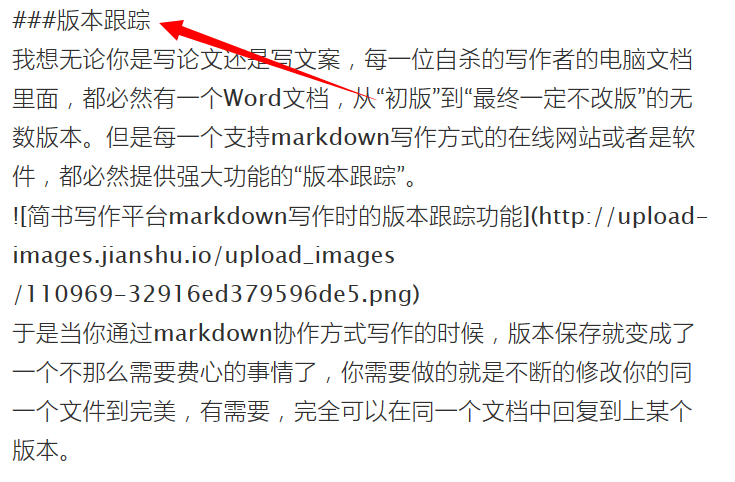
简洁的附件添加
你在文章中加入过图片吗?很多写作者应该都会有这样的需求。尤其是在word中插入图片,我想真是最糟糕的编辑体验,因为你需要细心的调教插入图片的格式大小,因为往往你不注意,大小的改变就让一幅图片从一页跳到另一页了,十分的闹心。另外如果你想要从网上插入一张图片,你需要的操作流程是:找到图片——下载图片保存到本地——文档中点击插入图片——调整图片格式。其中下载的过程不仅繁琐,而常常积攒很多垃圾。但是使用markdown写作方式添加网络图片呢?你要做的是:找到图片——右击复制图片地址——文章中输入地址。就这么轻松愉快,不需要下载,不需要找各种按钮点击各种确定,仅仅是纯粹的写作输入就好。(当然,图片的添加,在符号的输入上会略显特别一点,详细的符号对应的格式,我们会在文后为大家整理出来。)
无限制的平台
当我们通过markdown写作完成一篇文章后,实际上我们看到的仅仅是所谓的“后台内容”,就是包含各种符号的源文件文章。当我们给别人看的时候,实际上我们想要对方看到的是格式清晰的编辑好的文章,这时候就需要我们使用一些支持markdown写作的插件啊、网站啊、软件啊进行“翻译”了。其中浏览器插件可以直接在你的输入框中将用markdown写作完成的内容“翻译”成对应格式,而在线网站和一些软件,则是“翻译”后进行输出,当然可以保存成源文件,或者输出成PDF、网页等很多类型。因此这个意义上讲,当你创作的时候完全不用在意你在地方写作,因为markdown写作完全是一种纯粹的书写方式而已,即便是用word,我也依然会在标题前面加“##”,因为最后我只要把文本复制到支持markdown写作的平台上“翻译”一下就OK了。
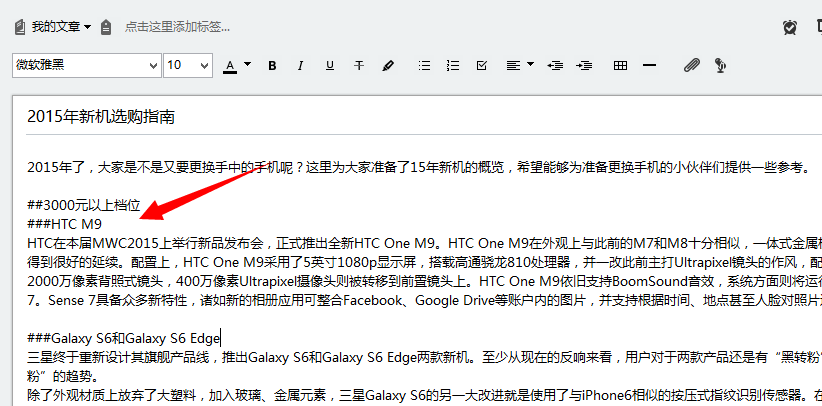
印象笔记不支持markdown语法,但是并不妨碍我在写作的时候仍然按照markdown写作的方式“码字”,因为最后我只要复制到类似“简书”这样支持markdown语法的地方就好啦。而且格式都是编辑好的哟。
实时更新
我想这是我在使用中最为青睐的markdown写作的特性。
在上文中我们了解到,当给别人呈现文章的时候,我们能够使用输出网页的方式,因此我们给别人传文件的时候就仅需要发送一个链接就可以了,这要比发送整个文档轻松简单的多,尤其是在网速不佳的环境中。
通过传统的写作方式完成的文档,例如word,你传给别人的时候,就意味着你和这个文档的联系就断掉了。别人需要你修改,或者你自己又有什么修改内容的时候,你又需要重新发送一份word文件给对方,上一次的文件就作废了!是不是很烦躁。
而通过markdown写作输出的网页文件,则可以实时更新,因为你仅仅需要更新自己的源文件(或是添加内容或是删除内),然后发布更新。同样是之前的文章链接,这个时候你让对方打开,则会看到新的内容了。是不是非常的简洁方便?
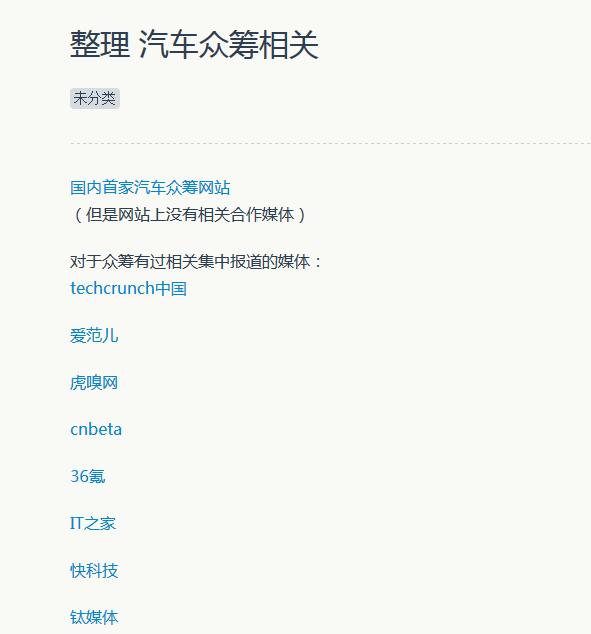
输出后的网页如上图所示,蓝色文字含有超级链接,可以进入对应媒体的官网,如果上司觉得整理的还不够,那么你随时可以在原文件中添加推应的条目,修改后请他重新打开刚才的网页链接就好。
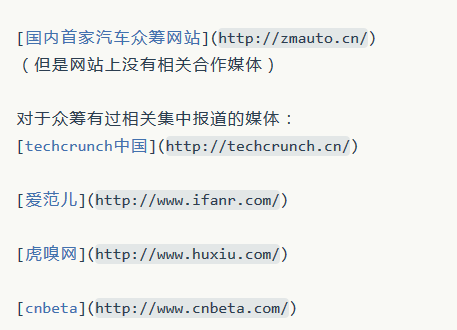
美化邮件等各种文本输入
如果你是用浏览器进行的文本输入,那么基本所有的输入窗口,都可以使用插件,“翻译”你输入的markdown形式的文本。其中最为实用的例子就是邮件内容的格式了。以下是例子:
正常情况下你用QQ邮箱撰写内容,一般都是这样的吧,目测格式已经算是比较清爽的了。
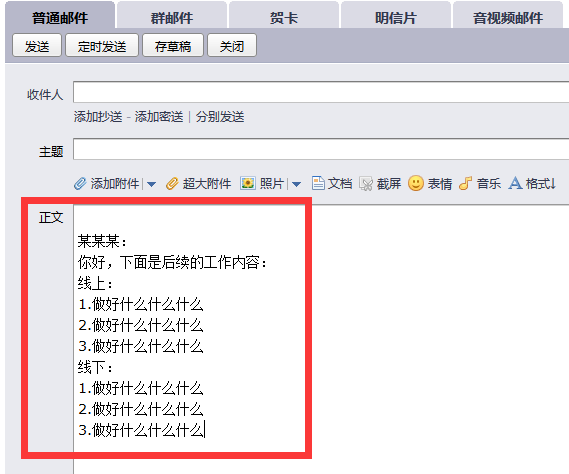
但是我们换用markdown写作方式重新输入一下我们的邮件内容。
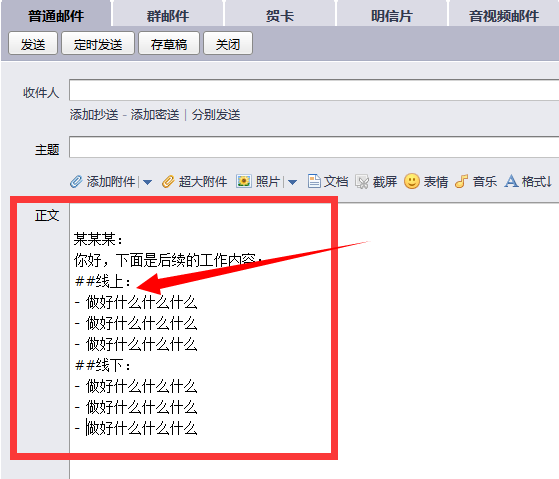
其中“##”表示的二级标题,大家在下文的新手教程中能够很快的阅读到,而“-”符号就是项目符号的意思啦。

然后我们使用浏览器中安装的插件,点击,对刚才输入的文本进行“翻译”,则邮件内容的格式就变成下图的样子了。
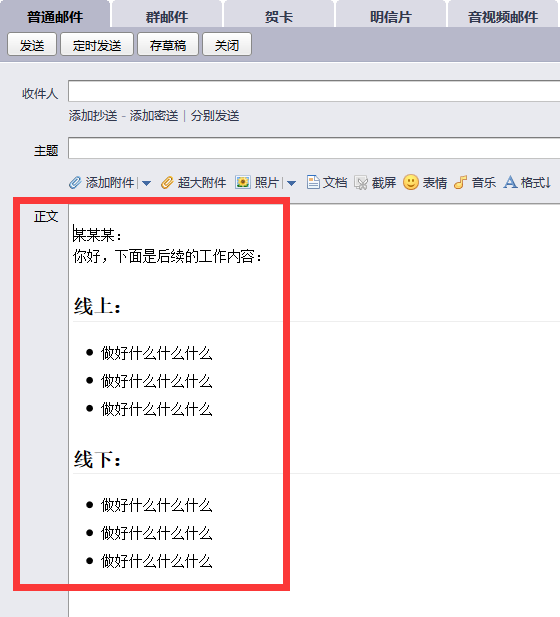
事实上在邮件正文编辑的时候,大部分人都不会很在意格式,常常都是纯文本的形式,通过断行等粗暴的方式进行区分。可能和邮件的格式设置比较复杂也有关系,但是使用markdown写作方式,则输入一气呵成,是不是显得邮件非常的专业醒目?当然其他的编辑平台大部分也可以通过这样的插件的方式完成格式的编写,这也是为什么我想将这样的新技能不遗余力的推广给大家的原因了。
学习markdown难不难
我觉得我今天写把文章写的这么通俗了你就知道,学习markdown真的非常简单!对于大部分普通人的使用,你可能仅仅需要掌握不到十个左右的符号标记就可以了。事实上我用markdown写作方式写了好几个月了,用到的标记符号也就那么5、6个,你不要告诉我你记不住5、6个符号!
这是简书上的一份简单的新手指南——献给写作者的 Markdown 新手指南,大家写作可能用到的常用的标记符号对应的格式,这里都有说明了,按照上面的格式写就好了。半个小时可以轻易上手并完全掌握。当然上面的东西比较多,你选择自己用得到的记住就行,比如输入表格什么的,感觉像我们这普通人平时码个字轻易用不到吧。
你可能用得到的markdown资源
根据大家的使用需求简单的整理了一些资源,其实每种方式用首个推荐的就完全够用了,其他的大家可以尝试一下选择自己合手的。
插件
支持安装插件的谷歌浏览器和火狐浏览器都可以安装的插件:
Markdown Here(这是火狐插件地址,谷歌请在在线商店搜索插件名称)

在线作为在线工具推荐:Cmd Markdown作业部落MaHuaDillingerOnline Markdown EditorMarkdown Live Editor马克飞象MarkableMarkdowntoPDF简书软件
Windows
重点推荐:MarkdownPadMdCharmTextsHaroopadCuteMarkEdMiu
Mac
重点推荐:Ulysses IIIMouKobitonvALTHaroopadiA WriterByword
相关文章

fastjson到底做错了什么?为什么会被频繁爆出漏洞?(推荐)
前段时间,fastjson被爆出过多次存在漏洞,很多文章报道了这件事儿,并且给出了升级建议。本文给大家分享fastjson的releaseNote以及部分源代码。感兴趣的朋友跟随小编一起看看吧2020-07-07












最新评论